 masalah biasa
masalah biasa
 Apakah yang perlu saya lakukan jika win7 tidak dapat mengesan monitor kedua Apakah yang perlu saya lakukan jika win7 tidak dapat mengesan monitor kedua?
Apakah yang perlu saya lakukan jika win7 tidak dapat mengesan monitor kedua Apakah yang perlu saya lakukan jika win7 tidak dapat mengesan monitor kedua?
Apakah yang perlu saya lakukan jika win7 tidak dapat mengesan monitor kedua Apakah yang perlu saya lakukan jika win7 tidak dapat mengesan monitor kedua?
Untuk meningkatkan kecekapan, ramai pengguna menyambungkan monitor luaran apabila menggunakan komputer mereka Namun, sesetengah pengguna win7 mendapati komputer mereka tidak dapat mengesan monitor kedua. Buka panel kawalan, pergi ke pengurus peranti, dan kemudian semak sama ada terdapat monitor kedua dalam sambungan monitor Jika tidak, terdapat masalah sambungan atau masalah perkakasan.
Apa yang perlu dilakukan jika win7 tidak dapat mengesan monitor kedua
1 Selepas monitor disambungkan, buka "Panel Kawalan" dan pilih "Perkakasan dan Bunyi"
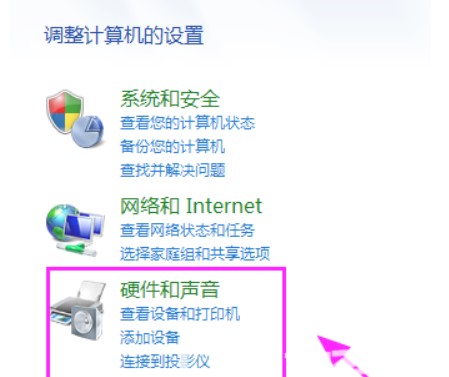
2 " "Penyalin" dalam "Pengurus Peranti".
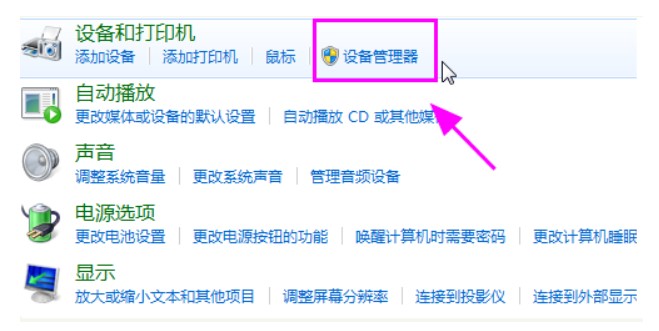
3 Dalam antara muka "Pengurus Peranti", anda boleh menyemak sama ada terdapat monitor kedua yang disambungkan oleh "Monitor". Kita perlu menjalankan inventori.
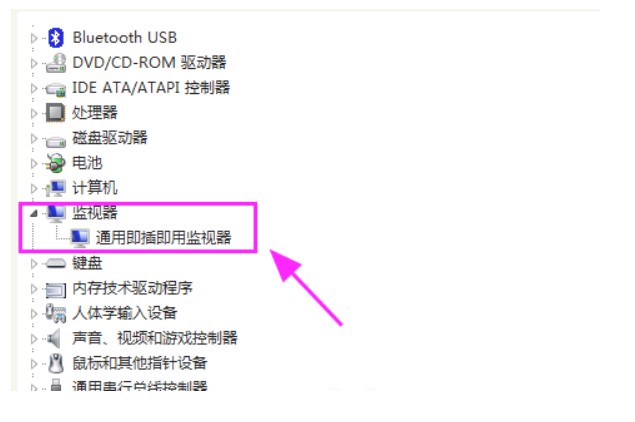
4. Kembali ke desktop, klik kanan tetikus dan pilih "Resolusi".
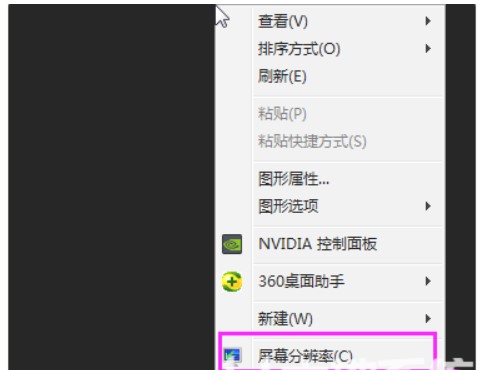
5. Selepas memasuki halaman, sila klik "Tetapan Terperinci" di bahagian bawah sebelah kanan.
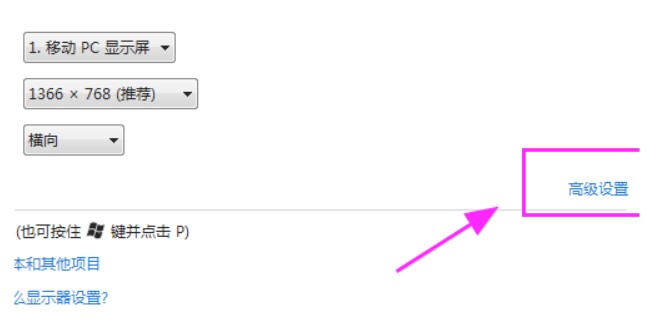
6 Dalam antara muka "Tetapan Lanjutan", kami mengklik pilihan "Monitor" di atas, pilih kadar penyegaran monitor yang sesuai untuk monitor anda dalam senarai di bawah, dan kemudian klik "Gunakan". .
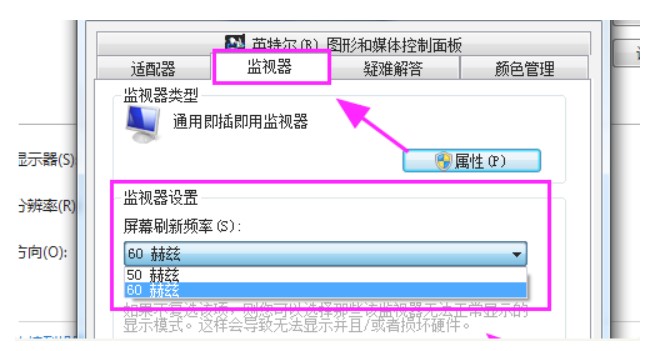
7. Selepas proses sebelumnya selesai, tekan WIN+P pada komputer untuk memilih pilihan "Copy" atau pilihan "Extend" untuk menyemak atau memaparkan monitor kedua.
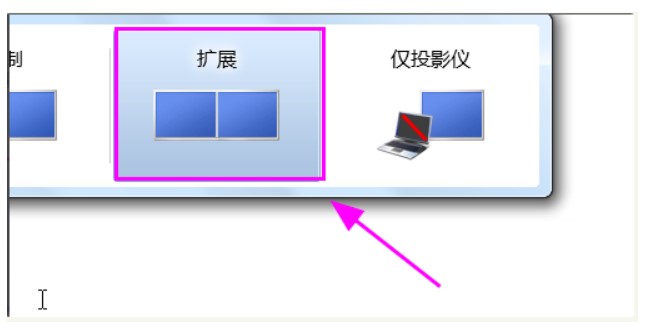
Atas ialah kandungan terperinci Apakah yang perlu saya lakukan jika win7 tidak dapat mengesan monitor kedua Apakah yang perlu saya lakukan jika win7 tidak dapat mengesan monitor kedua?. Untuk maklumat lanjut, sila ikut artikel berkaitan lain di laman web China PHP!

Alat AI Hot

Undresser.AI Undress
Apl berkuasa AI untuk mencipta foto bogel yang realistik

AI Clothes Remover
Alat AI dalam talian untuk mengeluarkan pakaian daripada foto.

Undress AI Tool
Gambar buka pakaian secara percuma

Clothoff.io
Penyingkiran pakaian AI

AI Hentai Generator
Menjana ai hentai secara percuma.

Artikel Panas

Alat panas

Notepad++7.3.1
Editor kod yang mudah digunakan dan percuma

SublimeText3 versi Cina
Versi Cina, sangat mudah digunakan

Hantar Studio 13.0.1
Persekitaran pembangunan bersepadu PHP yang berkuasa

Dreamweaver CS6
Alat pembangunan web visual

SublimeText3 versi Mac
Perisian penyuntingan kod peringkat Tuhan (SublimeText3)

Topik panas
 1377
1377
 52
52
 Penyelesaian untuk Win11 tidak dapat memasang pek bahasa Cina
Mar 09, 2024 am 09:15 AM
Penyelesaian untuk Win11 tidak dapat memasang pek bahasa Cina
Mar 09, 2024 am 09:15 AM
Win11 ialah sistem pengendalian terkini yang dilancarkan oleh Microsoft Berbanding dengan versi sebelumnya, Win11 telah meningkatkan reka bentuk antara muka dan pengalaman pengguna. Walau bagaimanapun, sesetengah pengguna melaporkan bahawa mereka menghadapi masalah tidak dapat memasang pek bahasa Cina selepas memasang Win11, yang menyebabkan masalah untuk mereka menggunakan bahasa Cina dalam sistem. Artikel ini akan memberikan beberapa penyelesaian kepada masalah yang Win11 tidak dapat memasang pek bahasa Cina untuk membantu pengguna menggunakan bahasa Cina dengan lancar. Pertama, kita perlu memahami mengapa pek bahasa Cina tidak boleh dipasang. Secara umumnya, Win11
 Sebab dan penyelesaian kegagalan pemasangan perpustakaan scipy
Feb 22, 2024 pm 06:27 PM
Sebab dan penyelesaian kegagalan pemasangan perpustakaan scipy
Feb 22, 2024 pm 06:27 PM
Sebab dan penyelesaian kegagalan pemasangan perpustakaan scipy, contoh kod khusus diperlukan Apabila melakukan pengiraan saintifik dalam Python, scipy ialah perpustakaan yang sangat biasa digunakan, yang menyediakan banyak fungsi untuk pengiraan berangka, pengoptimuman, statistik dan pemprosesan isyarat. Walau bagaimanapun, apabila memasang perpustakaan scipy, kadangkala anda menghadapi beberapa masalah, menyebabkan pemasangan gagal. Artikel ini akan meneroka sebab utama pemasangan perpustakaan scipy gagal dan menyediakan penyelesaian yang sepadan. Pemasangan pakej bergantung gagal Pustaka scipy bergantung pada beberapa perpustakaan Python lain, seperti nu.
 Penyelesaian yang berkesan untuk menyelesaikan masalah aksara bercelaru yang disebabkan oleh pengubahsuaian set aksara Oracle
Mar 03, 2024 am 09:57 AM
Penyelesaian yang berkesan untuk menyelesaikan masalah aksara bercelaru yang disebabkan oleh pengubahsuaian set aksara Oracle
Mar 03, 2024 am 09:57 AM
Tajuk: Penyelesaian yang berkesan untuk menyelesaikan masalah aksara bercelaru yang disebabkan oleh pengubahsuaian set aksara Oracle Dalam pangkalan data Oracle, apabila set aksara diubah suai, masalah aksara bercelaru sering berlaku disebabkan kehadiran aksara yang tidak serasi dalam data. Untuk menyelesaikan masalah ini, kita perlu menggunakan beberapa penyelesaian yang berkesan. Artikel ini akan memperkenalkan beberapa penyelesaian khusus dan contoh kod untuk menyelesaikan masalah aksara bercelaru yang disebabkan oleh pengubahsuaian set aksara Oracle. 1. Eksport data dan set semula set aksara Pertama, kita boleh mengeksport data dalam pangkalan data dengan menggunakan arahan expdp.
 Masalah dan penyelesaian biasa fungsi Oracle NVL
Mar 10, 2024 am 08:42 AM
Masalah dan penyelesaian biasa fungsi Oracle NVL
Mar 10, 2024 am 08:42 AM
Masalah dan penyelesaian biasa untuk fungsi OracleNVL Pangkalan data Oracle ialah sistem pangkalan data hubungan yang digunakan secara meluas, dan selalunya perlu untuk menangani nilai nol semasa pemprosesan data. Untuk menangani masalah yang disebabkan oleh nilai nol, Oracle menyediakan fungsi NVL untuk mengendalikan nilai nol. Artikel ini akan memperkenalkan masalah biasa dan penyelesaian fungsi NVL, dan memberikan contoh kod khusus. Soalan 1: Penggunaan fungsi NVL yang tidak betul Sintaks asas fungsi NVL ialah: NVL(expr1,default_value).
 Melaksanakan Algoritma Pembelajaran Mesin dalam C++: Cabaran dan Penyelesaian Biasa
Jun 03, 2024 pm 01:25 PM
Melaksanakan Algoritma Pembelajaran Mesin dalam C++: Cabaran dan Penyelesaian Biasa
Jun 03, 2024 pm 01:25 PM
Cabaran biasa yang dihadapi oleh algoritma pembelajaran mesin dalam C++ termasuk pengurusan memori, multi-threading, pengoptimuman prestasi dan kebolehselenggaraan. Penyelesaian termasuk menggunakan penunjuk pintar, perpustakaan benang moden, arahan SIMD dan perpustakaan pihak ketiga, serta mengikuti garis panduan gaya pengekodan dan menggunakan alat automasi. Kes praktikal menunjukkan cara menggunakan perpustakaan Eigen untuk melaksanakan algoritma regresi linear, mengurus memori dengan berkesan dan menggunakan operasi matriks berprestasi tinggi.
 Selesaikan Tidak dapat memulakan aplikasi dengan betul kod ralat 0xc000007b
Feb 20, 2024 pm 01:24 PM
Selesaikan Tidak dapat memulakan aplikasi dengan betul kod ralat 0xc000007b
Feb 20, 2024 pm 01:24 PM
Bagaimana untuk menyelesaikan masalah tidak dapat memulakan seperti biasa 0xc000007b Apabila menggunakan komputer, kita kadang-kadang menghadapi pelbagai kod ralat, salah satu yang paling biasa ialah 0xc000007b. Apabila kami cuba menjalankan beberapa aplikasi atau permainan, kod ralat ini tiba-tiba muncul dan menghalang kami daripada memulakannya dengan betul. Jadi, bagaimana kita harus menyelesaikan masalah ini? Pertama, kita perlu memahami maksud kod ralat 0xc000007b. Kod ralat ini biasanya menunjukkan bahawa satu atau lebih fail sistem kritikal atau fail perpustakaan hilang, rosak atau tidak betul.
 Mendedahkan kaedah untuk menyelesaikan kegagalan kunci PyCharm
Feb 23, 2024 pm 10:51 PM
Mendedahkan kaedah untuk menyelesaikan kegagalan kunci PyCharm
Feb 23, 2024 pm 10:51 PM
PyCharm ialah persekitaran pembangunan bersepadu Python yang berkuasa yang disukai secara meluas oleh pembangun. Walau bagaimanapun, kadangkala kami mungkin menghadapi masalah ketidaksahihan utama apabila menggunakan PyCharm, mengakibatkan ketidakupayaan untuk menggunakan perisian secara normal. Artikel ini akan mendedahkan penyelesaian kepada kegagalan kunci PyCharm dan menyediakan contoh kod khusus untuk membantu pembaca menyelesaikan masalah ini dengan cepat. Sebelum kita mula menyelesaikan masalah, kita perlu memahami terlebih dahulu mengapa kunci itu tidak sah. Kegagalan kunci PyCharm biasanya disebabkan oleh masalah rangkaian atau perisian itu sendiri
 Punca dan penyelesaian biasa untuk aksara Cina yang kacau dalam pemasangan MySQL
Mar 02, 2024 am 09:00 AM
Punca dan penyelesaian biasa untuk aksara Cina yang kacau dalam pemasangan MySQL
Mar 02, 2024 am 09:00 AM
Penyebab dan penyelesaian biasa untuk aksara Cina yang kacau dalam pemasangan MySQL MySQL ialah sistem pengurusan pangkalan data hubungan yang biasa digunakan, tetapi anda mungkin menghadapi masalah aksara Cina yang kacau semasa digunakan, yang membawa masalah kepada pembangun dan pentadbir sistem. Masalah aksara Cina bercelaru terutamanya disebabkan oleh tetapan set aksara yang salah, set aksara yang tidak konsisten antara pelayan pangkalan data dan pelanggan, dsb. Artikel ini akan memperkenalkan secara terperinci punca dan penyelesaian biasa aksara Cina yang kacau dalam pemasangan MySQL untuk membantu semua orang menyelesaikan masalah ini dengan lebih baik. 1. Sebab biasa: tetapan set watak


